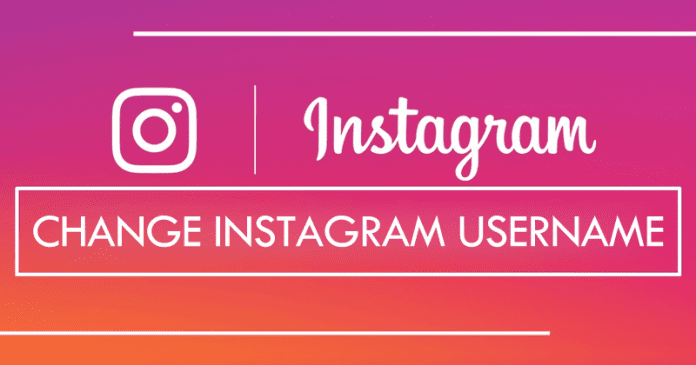
Vi vet alla mycket väl att om du har skapat ditt Instagram-konto för flera år sedan och nu vill ändra vissa data som du lade till i din profil först, oroa dig inte eftersom det sociala nätverket helt enkelt erbjuder möjligheten att ändra informationen som är kopplad till vårt konto, inklusive användarnamnet också.
Hur du ändrar ditt Instagram-användarnamn
Om du skapade ditt Instagram-konto för flera år sedan och nu vill ändra vissa data som du lade till i din profil först, oroa dig inte eftersom det sociala nätverket helt enkelt erbjuder möjligheten att ändra informationen som är kopplad till vårt konto, inklusive användarnamnet också.
Som den välkända sociala nätverkswebbplatsen för den sociala nätverksjätten Facebook, pratar jag naturligtvis om att Instagram helt enkelt erbjuder via sin officiella hjälpwebbplats, stegen för att ändra både användarnamnet på vårt konto och all annan associerad information.
Men om du vill göra det, oroa dig helt enkelt inte för några komplikationer, eftersom i den här guiden kommer vi helt enkelt att visa dig hur du gör det steg för steg och på alla möjliga sätt. Så nu utan att slösa mycket tid, låt oss komma igång och helt enkelt utforska hela handledningen som vi har nämnt nedan.
Hur ändrar man Instagram-användarnamnet?
Den första metoden är från telefonen
Eftersom den stora majoriteten av Instagram-användare helt enkelt kommer åt det sociala nätverket från sina smartphones, är detta det första fallet som vi kommer att fokusera på. Därför, för att ändra användarnamnet på Instagram från Android- eller iOS-appen, behöver du bara komma åt profilens redigeringsmeny och för att göra det följer du dessa steg.
- Först och främst öppnar du helt enkelt applikationen och går till din profilfliken, som ligger till höger om den nedre snabbåtkomstfältet.
- Klicka nu helt enkelt på knappen “Redigera profil” precis under informationen om följare och följare.
- Efter steget ovan anger du bara det nya namnet du vill använda i avsnittet “Användarnamn”. (Obs: Tänk på att det inte kan vara ett namn som redan används av en annan Instagram-medlem.)
- Klicka nu bara på “Spara”-knappen i det övre högra hörnet.
- Det var allt, nu är du klar.
Den andra metoden är från webbläsaren
Om du kommer åt Instagram från en dator via webbläsaren är det också möjligt att ändra ditt användarnamn, och hela processen är lika enkel som i föregående fall, så låt oss komma igång.
- Först och främst, gå helt enkelt till din profil genom att klicka på ikonen i det övre högra hörnet.
- Klicka nu helt enkelt på knappen “Redigera profil” som finns bredvid ditt användarnamn.
- I avsnittet “Användarnamn” anger du det nya namnet du vill använda. (Obs: Tänk på att det inte kan vara ett namn som redan används av en annan Instagram-medlem.)
- Efter steget ovan går du bara till botten av sidan och klickar på “Skicka” för att spara ändringarna.
- Det var allt, nu är du klar.
Så det här är de två metoderna för att ändra Instagram-användarnamnet, både från datorn och från den mobila enheten. Men ett faktum är att när vi ändrar användarnamnet så släpps det gamla helt enkelt och kommer att vara tillgängligt för alla andra medlemmar i det sociala nätverket som vill använda det.
Men, den välkända sociala nätverkssidan, naturligtvis, Instagram skulle planera att introducera en lösning med vilken de kommer att hindra andra från att tillägna sig de som är tillfälligt gratis, vilket upptäcktes av den välkända utvecklaren Jane Manchun Wong, som är en expert på reverse engineering.
Så vad tycker du om detta? Dela helt enkelt alla dina åsikter och tankar i kommentarsfältet nedan. Och om du gillade det här inlägget, glöm inte att dela den här handledningen med dina vänner och familj.